Panel Directadmin sekarang ini mulai banyak penggunanya, setelah agustus 2019 ada kenaikan harga lisensi cpanel. Kali ini kami berbagi cara install CMS Sekolahku di hosting yang menggunakan panel directadmin. Panduan install ini untuk di install di web utama ya, dan di subdomain juga sama saja hanya penempatan upload file di sesuaikan dengan subdomain yang sudah di buat. Setelah login panel langkah selanjutnya adalah :
- Pilih menu System info & file kemudian pilih file manager
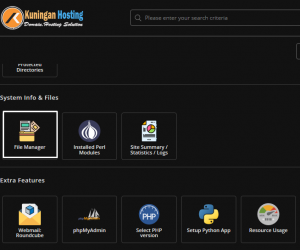
- Kemudian masuk ke folde public_htm silahkan klik folder public_html
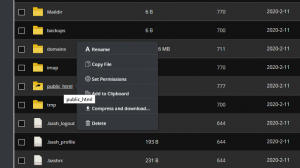
- Kemudian upload file CMS yang sudah anda download dari sekolahku.web.id
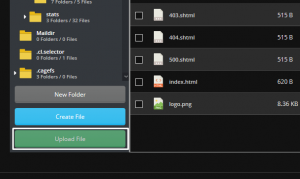
- Klik drop file here untuk browse file yang akan di upload

- Setelah proses upload selesai, arahkan kursor ke file cms tersebut maka akan muncul pilihan extract di sebelahnya. Dan jangan jangan lupa untuk menghapus file cms yang masih di zip dan db dari cms sekolahku.

- Langkah selanjutnya kita buat Database, user dan password. silahkan kembali ke menu utama panel masuk di account manager kemudian pilih MySql Management
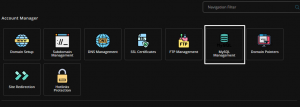
- Klik menu create new database yang berwarna biri di pojok kanan atas

- Isikan nama database, user dan passwordnya contoh seperti di gambar berikut ini, kemudian klik create database di pojok kanan bawah. Catat dan simpan database,user, dan password yang barusan di buat.

- Langkah berikutnya upload database di menu phpmyadmin
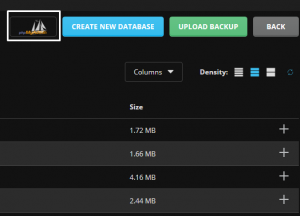
- Setelah terbuka tab baru dari phpmyadmin silahkan pilih database yang sudah di buat sebelumnya, kemudian pilih menu import database dan pilih file database yang sudah anda extract dengan ext file .sql kemudian pilih Go tombol pojok kanan bawah.

- Langkah selanjutnya kita input database, user, dan password yang sudah di buat sebelumnya isikan di file database.php. Masuk di public_html > aplication > config > database.php dan pilih edit.
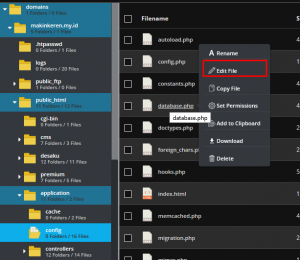
- Silahkan isi database, user, dan password di database.php di baris 78,79,80 seperti gambar di bawah ini kemudian klik save jika sudah selesai.
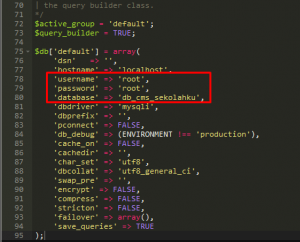
- Langkah terakhir silahkan edit file index.php yang ada di public_html, ganti mode development menjadi production di baris 56.
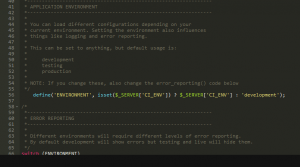
Proses instalasi sudah selesai, silahkan akses domain anda dan jika instalasi berhasil maka domain anda bisa di akses dengan lancar. Demikian cara install cms sekolahku di hosting dengan panel directadmin, mudah bukan? Jika anda masih coba-coba instal di lokal dan ingin segera online bisa gunakan layanan Kuningan Hosting dan minta IT Supportnya untu instalasi website sekolah anda.
